Καλύτερος μετατροπέας Blu-ray σε iOS για εξαγωγή ταινίας από Blu-ray σε iPad και iPhone
Όταν θέλετε να εξαγάγετε ένα βίντεο υψηλής ποιότητας από Blu-ray για το iPad, το iPhone ή άλλη συσκευή iOS, τι πρέπει να κάνετε; Είτε θέλετε να αποθηκεύσετε τις ταινίες Blu-ray ως αντίγραφο ασφαλείας είτε να τις μεταφέρετε σε συσκευή iOS, ο μετατροπέας Blu-ray σε iPad πρέπει να είναι η σωστή επιλογή.
Συνήθως οι δίσκοι Blu-ray έχουν κρυπτογράφηση DRM για την προστασία των πνευματικών δικαιωμάτων των περιεχομένων Blu-ray. Είναι δύσκολο να μετατρέψεις δίσκους Blu-ray σε μορφές βίντεο, χωρίς να αναφέρουμε τη βέλτιστη μορφή για iPad. Το Vidmore Blu-ray Monster είναι η καλύτερη μέθοδος μετατροπής Blu-ray σε συμβατές μορφές iOS με ευκολία.
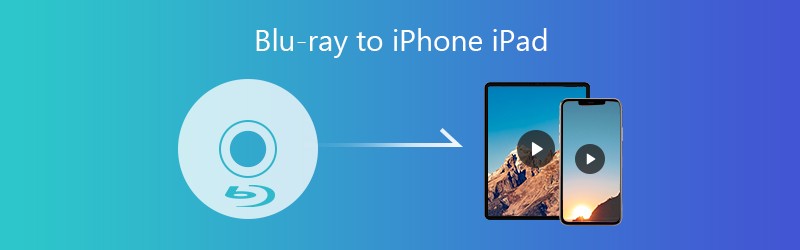
- Μέρος 1: Τι χρειάζεστε για να αντιγράψετε ένα δίσκο Blu-ray στο iPad
- Μέρος 2: Η καλύτερη μέθοδος για να αντιγράψετε ένα Blu-ray στο iPad
Μέρος 1: Τι χρειάζεστε για να αντιγράψετε ένα δίσκο Blu-ray στο iPad
Τι πρέπει να είναι σημαντικό όταν πρέπει να αντιγράψετε έναν δίσκο Blu-ray σε μορφή συμβατή με iPad ή iOS; Απλώς μάθετε περισσότερα για όλα όσα πρέπει να προετοιμαστείτε για μετατροπή όπως παρακάτω.
- Ο δίσκος Blu-ray που χρειάζεστε για μετατροπή. Οι περισσότεροι εμπορικοί δίσκοι Blu-ray διαθέτουν προστασία DRM, ειδικά αυτή που αγοράσατε στο διαδίκτυο.
- Μια μονάδα Blu-ray ενσωματωμένη ή συνδεδεμένη στον υπολογιστή σας. Εάν ο φορητός υπολογιστής σας δεν διαθέτει ενσωματωμένη μονάδα δίσκου Blu-ray, πρέπει να συνδεθείτε σε μια εξωτερική μονάδα δίσκου εκ των προτέρων.
- Αρκετός χώρος στον σκληρό σας δίσκο για να αποθηκεύσετε τα βίντεο Blu-ray που έχουν μετατραπεί σε iPad. Ένας δίσκος Blu-ray μπορεί να αποθηκεύσει περιεχόμενο 30 έως 60 GB. Ελέγξτε τον εσωτερικό χώρο αποθήκευσης και βεβαιωθείτε ότι διαθέτει αρκετό κενό χώρο.
- Μετατροπέας Blu-ray σε iPad. Όταν πρέπει να μετατρέψετε Blu-ray σε συσκευή iOS με την αρχική ποιότητα, το Vidmore Blu-ray Monster είναι η πλήρης λύση για μετατροπή βίντεο, DVD και Blu-ray ripping.
Μέρος 2: Η καλύτερη μέθοδος για να αντιγράψετε ένα Blu-ray στο iPad
Γιατί επιλέγεις Vidmore Blu-ray Monster; Δεν είναι μόνο ένας μετατροπέας Blu-ray σε iPad που εξάγει τις ταινίες από οποιονδήποτε δίσκο Blu-ray, αλλά επίσης μετατρέπει ταινίες Blu-ray σε περισσότερες από 300 μορφές βίντεο και ήχου. Επιπλέον, διαθέτει ορισμένες βασικές δυνατότητες επεξεργασίας βίντεο που μπορείτε να κόψετε τα μεγάλα κλιπ ταινιών Blu-ray στο iPad ή το iPhone σας με ευκολία.
- Μετατροπή και αντιγραφή δίσκων Blu-ray για iPad, iPhone και άλλες συσκευές iOS.
- Εξαγάγετε τα αρχεία βίντεο και ήχου υψηλής ποιότητας από δίσκο Blu-ray με ευκολία.
- Υποστήριξη βίντεο 4K, ήχου χωρίς απώλειες και των περισσότερων μοντέλων iPad / iPhone.
- Κάντε προεπισκόπηση των ταινιών Blu-ray που έχουν μετατραπεί στο ενσωματωμένο πρόγραμμα αναπαραγωγής πολυμέσων.
- Βασικές δυνατότητες επεξεργασίας βίντεο για περικοπή, περιστροφή, προσθήκη υδατογραφήματος / υπότιτλου κ.λπ.
Πώς να αντιγράψετε Blu-ray στο iPad με την αρχική ποιότητα
Βήμα 1: Εγκαταστήστε το μετατροπέα Blu-ray σε iPad
Τοποθετήστε το δίσκο Blu-ray στη μονάδα δίσκου Blu-ray στον υπολογιστή σας. Πραγματοποιήστε λήψη και εγκατάσταση του τελευταίου Blu-ray ripper, ξεκινήστε το πρόγραμμα για να επιλέξετε το Αντεροβγάλτης μενού. Αναπτύξτε το Φορτώστε Blu-ray μενού στην επάνω κορδέλα και επιλέξτε το Τοποθετήστε δίσκο Blu-ray επιλογή για φόρτωση του δίσκου Blu-ray.

Βήμα 2: Επιλέξτε τον τίτλο Blu-ray που θέλετε να αντιγράψετε
Μετά τη φόρτωση του δίσκου Blu-ray, μπορείτε να βρείτε όλους τους τίτλους για το Blu-ray. Απλώς κάντε κλικ στο Προβολή / Επιλογή ταινίας κουμπί για να ελέγξετε τους τίτλους στο δίσκο Blu-ray που θέλετε να αντιγράψετε για iPad ή ακόμα και επιλέξτε το Αντιγραφή όλων επιλογή. Κάντε κλικ στο Εντάξει κουμπί για επιβεβαίωση και επιστροφή στην κύρια διεπαφή.

Βήμα 3: Ορίστε το iPad ή το iPhone ως μορφή εξόδου
Από προεπιλογή, θα αντιγράψει Blu-ray στη μορφή MKV χωρίς απώλειες. Για να μετατρέψετε ταινίες Blu-ray στο επιθυμητό μοντέλο iPad, μπορείτε να μεταβείτε στο Συσκευή καρτέλα στο αναδυόμενο παράθυρο διαλόγου. Επιλέξτε το επιθυμητό μοντέλο iPad ανάλογα. Επιπλέον, μπορείτε επίσης να τροποποιήσετε τις διαφορετικές παραμέτρους για τα βίντεο εξόδου.

Βήμα 4: Περικοπή ταινιών Blu-ray σε κλιπ
Συνήθως, η ταινία Blu-ray είναι μεγαλύτερη από 20 GB. Πρέπει να χωρίσετε την ταινία Blu-ray σε διαφορετικά κλιπ. Κάντε κλικ στο Τομή επιλογή δίπλα στην κύρια ταινία για να σύρετε και τις δύο πλευρές της μπλε γραμμής διαδικασίας για να επιλέξετε το κομμάτι που θέλετε. Μετά από αυτό, κάντε κλικ στο Σώσει κουμπί για περικοπή του αρχείου.

Βήμα 5: Αντιγράψτε όλες τις ταινίες Blu-ray για iPad σε παρτίδες
Ορίστε έναν συγκεκριμένο φάκελο στο Αποθήκευση σε πεδίο και κάντε κλικ στο Αντιγραφή όλων κουμπί για να ξεκινήσει η αντιγραφή Blu-ray στο iPad. Χρειάζεται ένα χρονικό διάστημα για να μετατραπεί το Blu-ray σε μορφή συμβατή με iPad. Όταν ολοκληρωθεί, μπορείτε να μεταφέρετε τις ταινίες στο iPad σας με το iTunes ή άλλες υπηρεσίες δεν είναι δυνατή η αναπαραγωγή βίντεο στο iPad, μπορείτε να βρείτε μια αντίστοιχη μέθοδο για να διορθώσετε το σφάλμα.
συμπέρασμα
Πώς να αντιγράψετε Blu-ray σε iPad, iPhone και άλλες συσκευές iOS; Εάν θέλετε να κάνετε streaming και αναπαραγωγή του Blu-ray σε συσκευή iOS, απλώς ελέγξτε τι πρέπει να κάνετε για να μετατρέψετε τους δίσκους Blu-ray και χρησιμοποιήστε το Vidmore Blu-ray Monster για να εξαγάγετε εύκολα τις επιθυμητές ταινίες.


